【GoLand教程】详解 GoLand Live templates实时模版

展开实时模板:Tab
配置:Ctrl+Alt+S 设置/首选项 | 编辑 | 实时模板
使用实时模板将常见结构插入到您的代码中,例如循环、条件、各种声明或打印语句。
要展开代码片段,请输入相应的模板缩写并按Tab。按住以从模板中的一个变量Tab跳转到下一个变量。按移动到上一个变量。Shift+Tab
插入实时模板
- 将插入符号放在您希望模板展开的位置。
- 键入模板缩写并按调用键(通常Tab默认情况下)。或者,在代码菜单上,单击插入实时模板 Ctrl+J以打开建议列表并选择必要的模板。
- 如果所选模板需要用户输入,则突出显示相应的字段。键入必要的值并按Enter或Tab完成输入并移至下一个输入字段。完成所有输入字段后,插入符号移动到构造的末尾(
$END$如果标记在模板代码中定义,则移动到标记),编辑器返回常规操作模式。
用实时模板包围代码块
- 选择一段代码被包围。
- 在代码菜单上,单击环绕 Ctrl+Alt+J以打开建议列表并选择必要的模板。
考虑以下使用实时模板编码的Hello World程序示例。
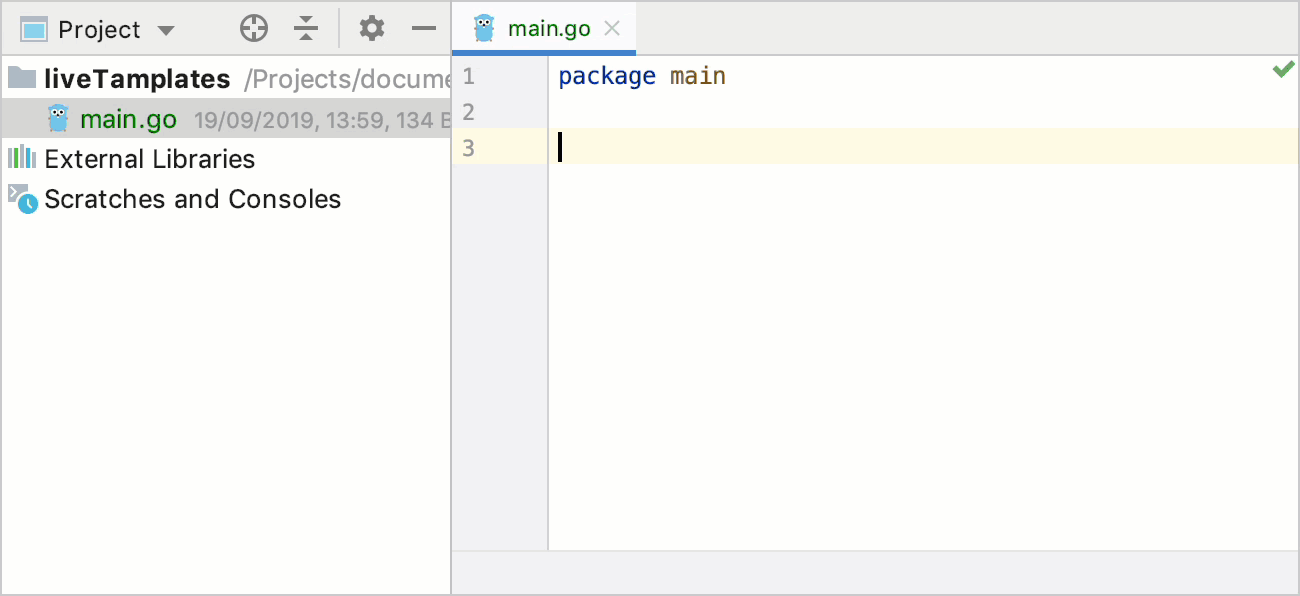
实时模板的类型
区分以下类型的实时模板:
- 简单模板只包含固定的纯文本。当您展开一个简单的模板时,文本会自动插入到您的源代码中,替换缩写。
| 缩写 | 扩展到 |
| ---------- | ------------------------------------------------- |
| imp | import ( ) |
| 或者 int | func init() { } |
| main | func main() { } |
- 参数化模板包含启用用户输入的变量。当您展开参数化模板时,变量要么替换为输入字段供用户手动指定,要么由 GoLand 自动计算。
| 缩写 | 扩展到 |
| ------ | ----------------------------------------- |
| forr | for key, value := range collection { } |
| test | func Test$NAME$(t *testing.T) { $END$ } |
- 环绕模板用用户指定的文本包装选定的代码块。
Postfix 代码完成类似于实时模板。它转换当前表达式而不选择它。例如,您可以.if在表达式后键入以调用相应的后缀完成并用if语句包装表达式。
配置实时模板
要配置实时模板,请打开Editor | IDE 设置的Live TemplatesCtrl+Alt+S页面。在Live Templates页面上,您可以查看所有可用的实时模板、编辑它们并创建新模板。
模板根据可以使用的上下文(通常是相应的语言)进行分组。要将模板移动到另一个组,请右键单击模板,选择移动,然后选择必要的组名。
如果您为实时模板设置了方言,则该实时模板将仅适用于该方言。
每个实时模板都由包含字母数字字符、点和连字符的缩写定义。缩写在一个组内必须是唯一的,但相同的缩写可以用于不同的组,并根据相应组的上下文扩展为不同的结构。修改后的默认模板的缩写以蓝色字体显示在列表中。
将修改后的模板恢复为默认设置
- 在Settings/Preferences对话框的Live Templates页面上,右键单击要恢复的模板,然后单击Restore defaults。



